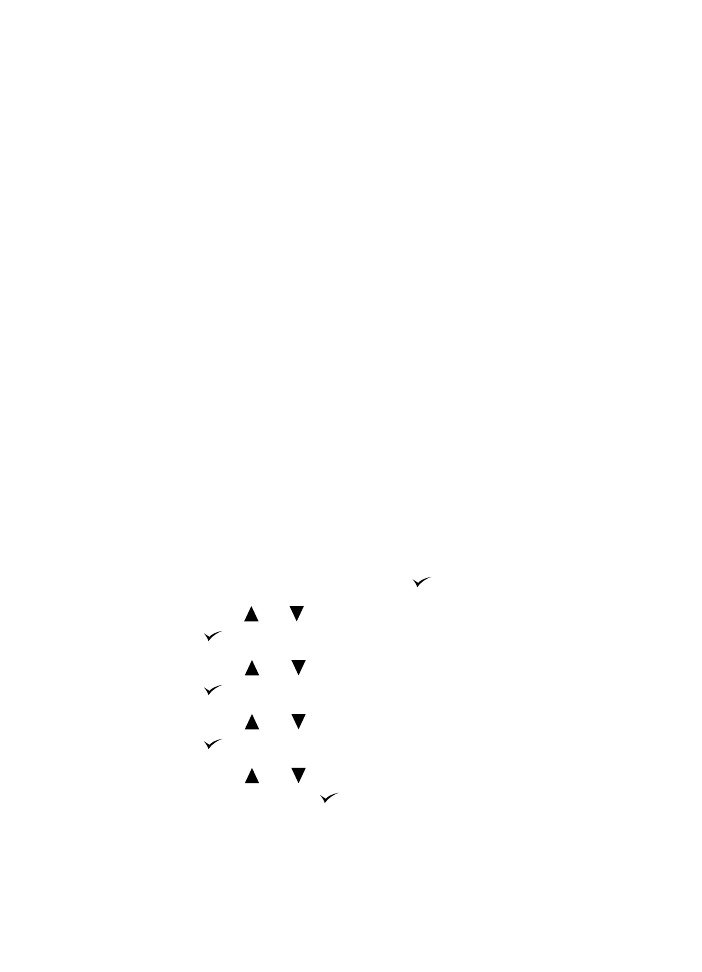
Nitojan valitseminen
Nitojan voi yleensä valita joko ohjelman tai ohjaimen kautta. Jotkin
valinnat saattavat olla käytettävissä vain ohjaimen kautta.
Valikoiden rakenne ja valintojen tekemistapa vaihtelevat ohjelman ja
ohjaimen mukaan. Jos et voi valita nitojaa ohjelman tai ohjaimen
kautta, tee valinta laitteen ohjauspaneelista.
Nidonnan valitseminen HP LaserJet 9000 -laitteen
ohjauspaneelista
1
Tuo valikot näkyviin painamalla
-painiketta.
2
Siirry -
ja -painikkeilla
kohtaan
MÄÄRITÄ ASETUKSET
ja paina
-painiketta.
3
Siirry -
ja -painikkeilla
kohtaan
VIIMEISTELYLAITE
ja paina
-painiketta.
4
Siirry -
ja -painikkeella
kohtaan
NIITTEJÄ
ja paina
-painiketta.
5
Siirry -
ja -painikkeella
haluamasi
nidontavaihtoehdon
kohdalle ja paina
-painiketta.
Nidontavaihtoehdot ovat Ei mitään, Yksi tai Kaksi niittiä.
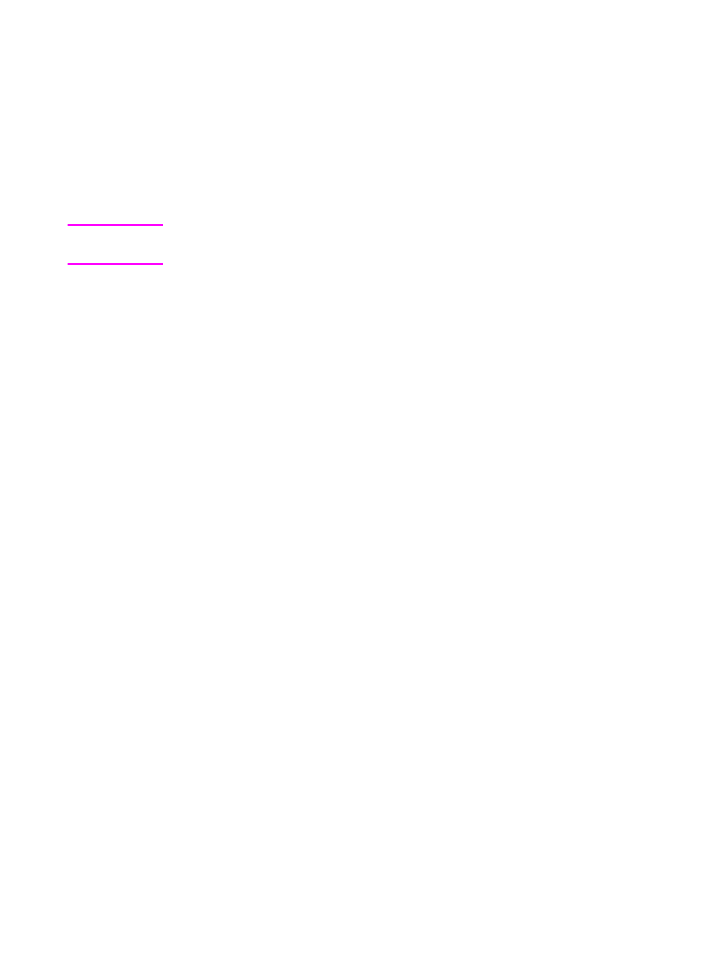
26 2 Viimeistelylaitteen tehtävät
FIWW
Nitojan valitseminen HP LaserJet 9000 mfp -laitteen
ohjauspaneelista
1
Valitse Kopioasetukset.
2
Valitse Niitit-valikosta Kulma tai Reuna sen mukaan, miten
haluat nitoa asiakirjat ja lopuksi OK. Jos valitsit Kopioita sivulle
-valikosta asetuksen Vihko, nidontavaihtoehdot ovat Ei mitään,
Yksi, Kaksi tai Satulasidonta.
Huomautus
Kosketusnäytön oikeassa reunassa oleva kuvake näyttää niitin
sijainnin sivulla.
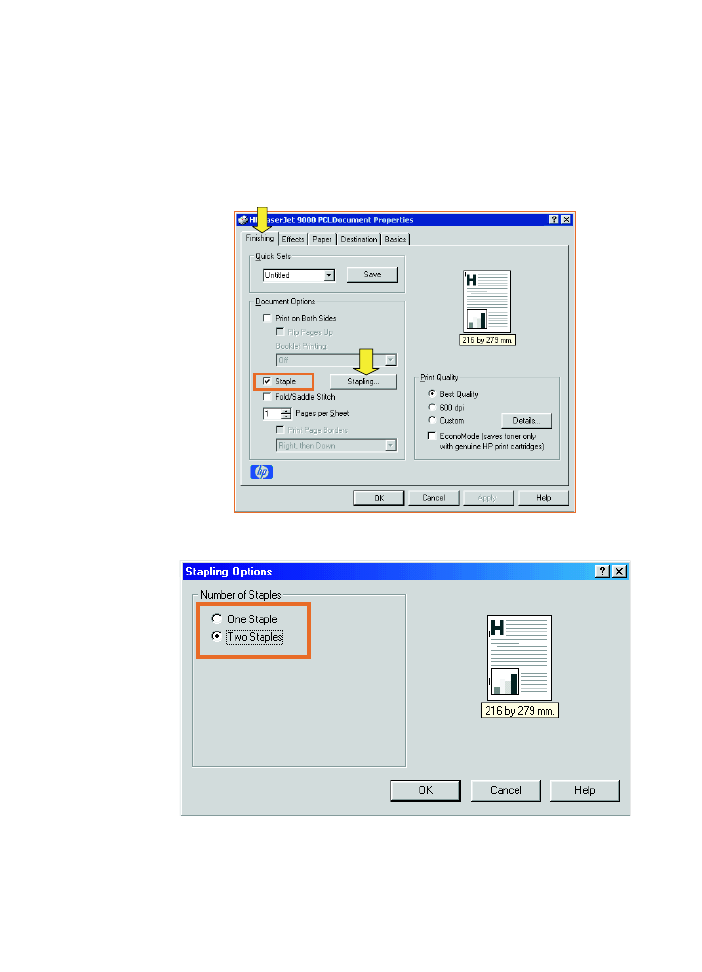
FIWW
Nitojan käyttäminen-27
Asiakirjojen nitominen
Windows
1
Valitse Tiedosto - Tulosta - Ominaisuudet.
2
Noudata ohjaimen tyypin mukaisia ohjeita:
• Jos käytät PCL-ohjainta, valitse Viimeistely-välilehti ja siitä
Nidonta-valintaruutu. Valitse Nidonta.
• Valitse haluamasi niittien määrä.
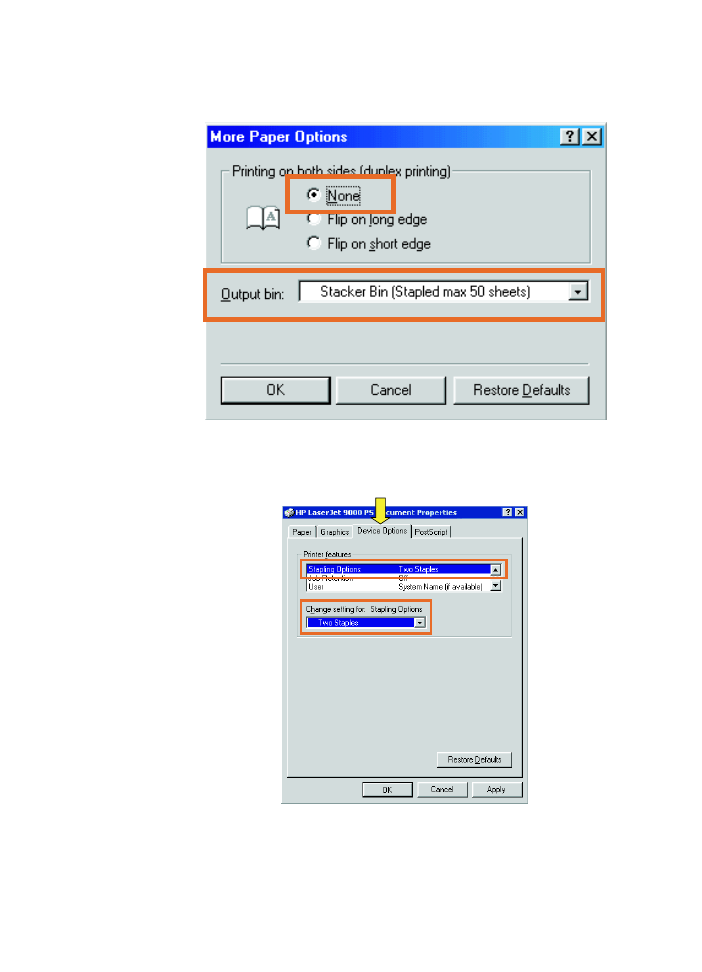
28 2 Viimeistelylaitteen tehtävät
FIWW
• Jos käytät Windows 95- tai Windows 98 -käyttöjärjestelmien
PS-ohjainta, valitse pudotusvalikosta Pinolokero (enintään
50 arkkia).
• Valitse Laiteasetukset-välilehti. Valitse pudotusvalikon
Nidontavaihtoehdot-kohdasta Kaksi niittiä. Valitse
pudotusvalikosta Kaksi niittiä.
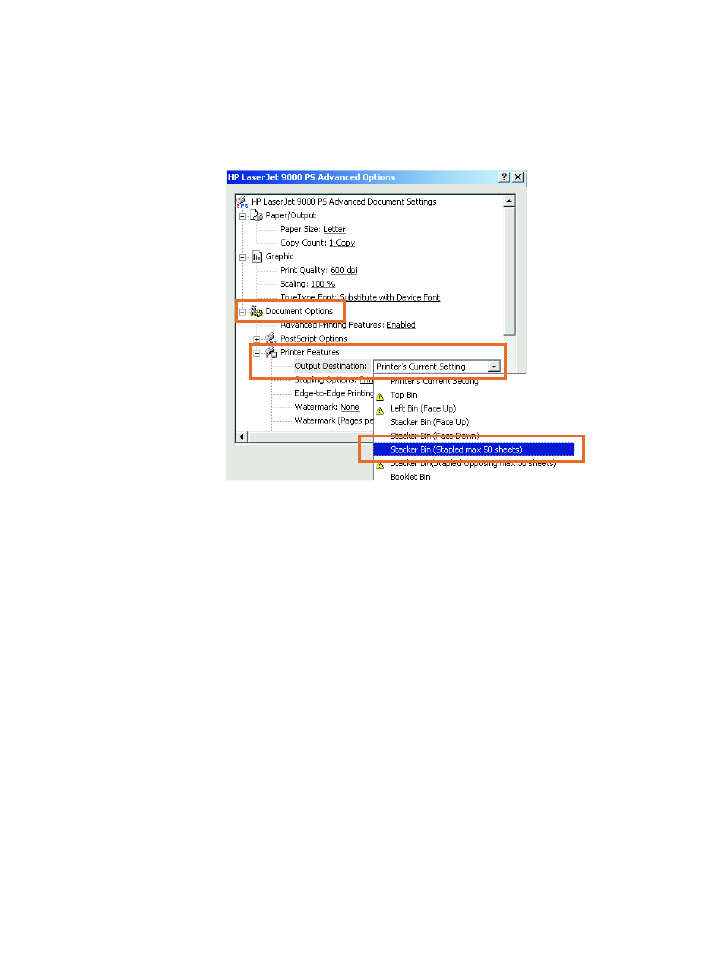
FIWW
Nitojan käyttäminen-29
• Jos käytät Windows NT- tai Windows 2000 -käyttöjärjestelmän
PS-ohjainta, valitse sopivat asetukset kohtiin Asiakirjan
asetukset, Tulostimen ominaisuudet, Tulostuskohde ja
Nitoja. Nitoja-asetus valitaan automaattisesti, jos valitset
Tulostuskohde-välilehdeltä Pinolokero (enintään 50 arkkia)
-asetuksen.
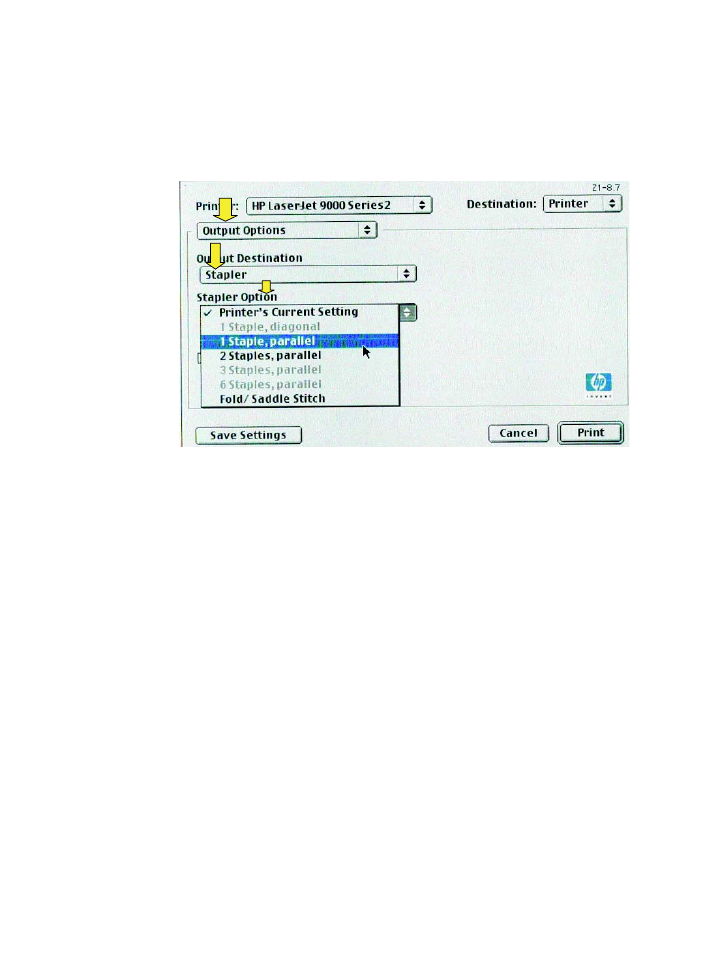
30 2 Viimeistelylaitteen tehtävät
FIWW
Macintosh
1
Valitse File - Print.
2
Valitse Output Options.
3
Valitse pudotusvalikosta Stapler Option.
Mac OS X
1
Valitse File - Print.
2
Valitse pudotusvalikosta Finishing. Valitse pudotusvalikosta
Stapler option.
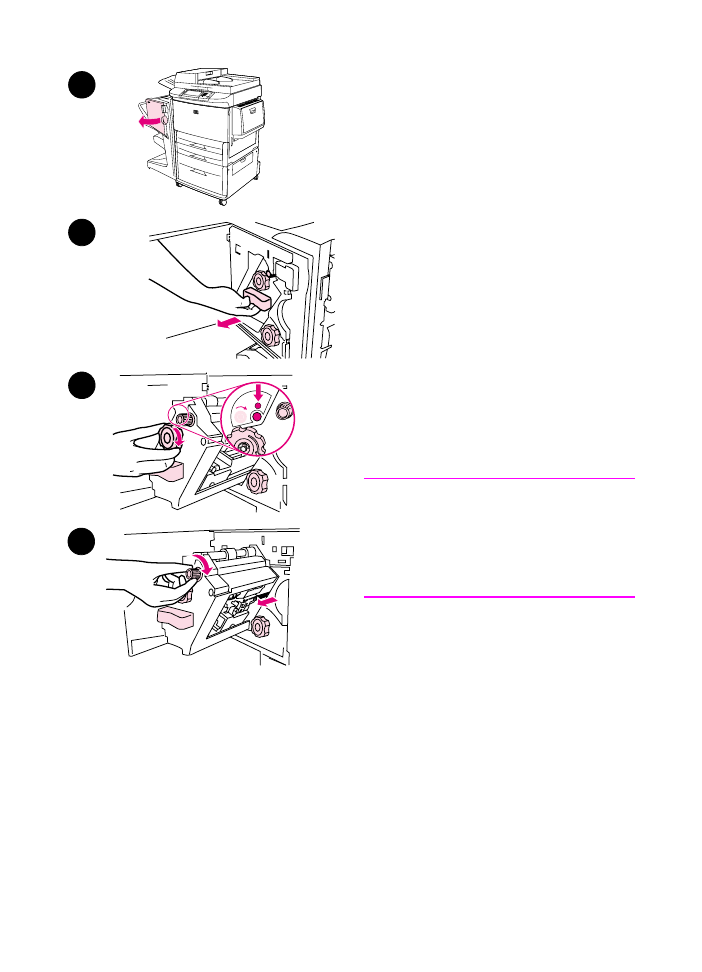
FIWW
Nitojan käyttäminen-31
Nitojan kasetin
vaihtaminen
Kun nitojassa on jäljellä 20–50 niittiä,
ohjauspaneelin näyttöön tulee viesti
NITOJAN NIITIT VÄHISSÄ
. Kun nitojassa
ei ole enää niittejä, ohjauspaneelin
näyttöön tulee viesti
NIITIT LOPPU
.
Nitojan kasetin vaihtaminen
1
Avaa nitojan luukku.
2
Vedä nitojaa itseäsi kohti.
3
Käännä isoa vihreää nuppia, kunnes
näkyviin tulee sininen piste (tämä
tarkoittaa, että nitoja on kokonaan
auki).
4
Käännä nitojan päällä olevaa pientä
vihreää nuppia vastapäivään,
kunnes niittikasetti siirtyy nitojan
vasemmalle puolelle.
VAROITUS
Nitojan ikkunaan täytyy tulla sininen
piste, ennen kuin niittikasetin voi poistaa.
Jos niittikasetti yritetään poistaa, ennen
kuin sininen piste tulee ikkunaan, laite
voi vahingoittua.
2
3
4
1
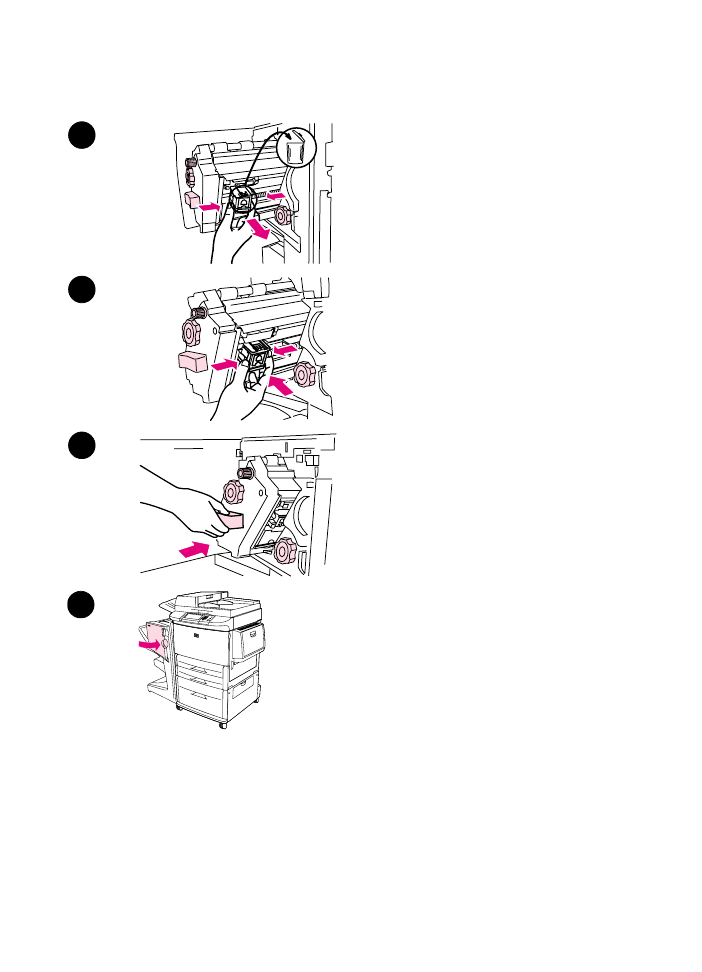
32 2 Viimeistelylaitteen tehtävät
FIWW
5
Purista tyhjän niittikasetin kielekkeet
yhteen ja vedä kasetti ulos.
6
Pane kasetin tilalle uusi niittikasetti
ja napsauta se paikoilleen.
7
Työnnä nitoja laitteeseen.
8
Sulje nitojan luukku.
6
7
5
8
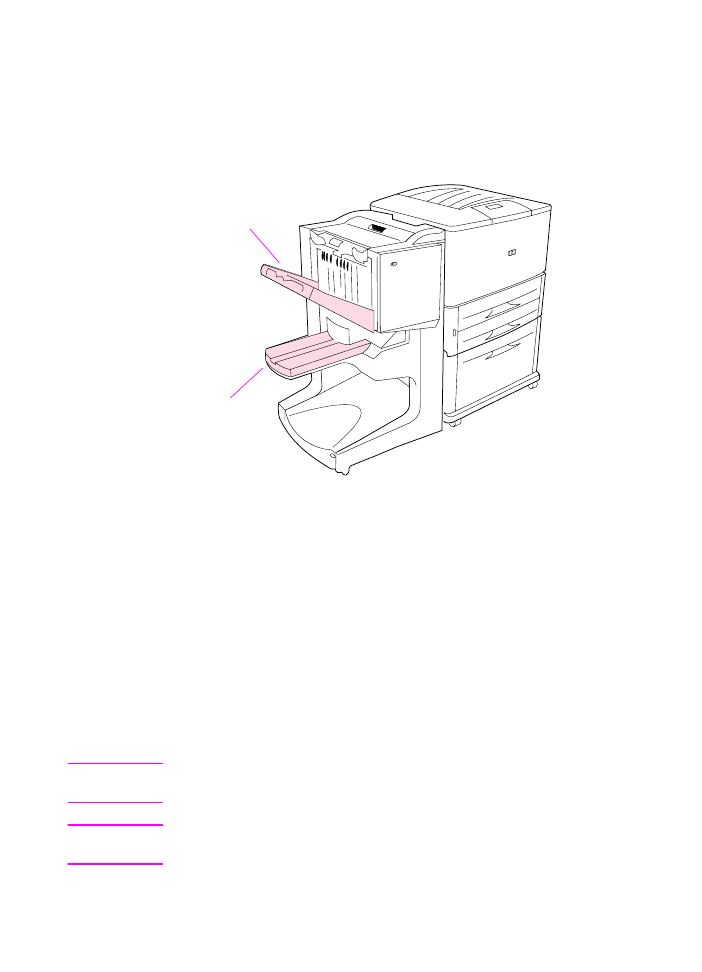
FIWW
Tulostelokeron valitseminen-33